Auf diese Weise, wenn Sie das Ende der ersten Manpage erreichen und drücken SPACE Auch hier wird die Manpage aus dem nächsten Abschnitt angezeigt.
![]()
2.3.3. Mehr Info
2.3.3.1. Die Infoseiten
Zusätzlich zu den Manpages können Sie die Infoseiten zu einem Befehl lesen, indem Sie die verwenden Info Befehl. Diese enthalten in der Regel aktuellere Informationen und sind etwas einfacher zu verwenden. Die Manpages für einige Befehle verweisen auf die Infoseiten.
Beginnen Sie mit der Eingabe Info Info in einem Terminalfenster:
Datei: info.info, Knoten: Oben, Weiter: Erste Schritte, Oben: (dir)
Info: Eine Einführung
*********************
Info ist ein Programm, das Sie jetzt verwenden, um Dokumentationen von Computerprogrammen zu lesen. Das GNU-Projekt vertreibt die meisten seiner Online-Handbücher im Info-Format. Sie benötigen daher ein Programm namens „Info Reader“, um die Handbücher lesen zu können. Eines dieser Programme verwenden Sie jetzt.
Wenn Sie neu bei Info sind und lernen möchten, wie man es verwendet, geben Sie jetzt den Befehl „h“ ein. Sie gelangen zu einer programmierten Befehlssequenz.
Um erweiterte Info-Befehle zu erlernen, geben Sie zweimal „n“ ein. Das bringt Sie dazu
„Infos für Experten“, wobei das Kapitel „Erste Schritte“ übersprungen wird.
* Speisekarte:
Datei: info.info, Knoten: Oben, Weiter: Erste Schritte, Oben: (dir)
Info: Eine Einführung
*********************
Info ist ein Programm, das Sie jetzt verwenden, um Dokumentationen von Computerprogrammen zu lesen. Das GNU-Projekt vertreibt die meisten seiner Online-Handbücher im Info-Format. Sie benötigen daher ein Programm namens „Info Reader“, um die Handbücher lesen zu können. Eines dieser Programme verwenden Sie jetzt.
Wenn Sie neu bei Info sind und lernen möchten, wie man es verwendet, geben Sie jetzt den Befehl „h“ ein. Sie gelangen zu einer programmierten Befehlssequenz.
Um erweiterte Info-Befehle zu erlernen, geben Sie zweimal „n“ ein. Das bringt Sie dazu
„Infos für Experten“, wobei das Kapitel „Erste Schritte“ übersprungen wird.
* Speisekarte:
* Einstieg::
* Erweiterte Informationen::
* Erstellen einer Infodatei::
Erste Schritte mit einem Info-Reader. Erweiterte Befehle in Info.
So erstellen Sie Ihre eigene Infodatei.
* Einstieg::
* Erweiterte Informationen::
* Erstellen einer Infodatei::
--zz-Info: (info.info.gz)Top, 24 Zeilen --Top----------------------------- -
Willkommen bei Info Version 4.2. Geben Sie Ch für Hilfe und m für Menüpunkt ein.
--zz-Info: (info.info.gz)Top, 24 Zeilen --Top----------------------------- -
Willkommen bei Info Version 4.2. Geben Sie Ch für Hilfe und m für Menüpunkt ein.
Blättern Sie mit den Pfeiltasten durch den Text und bewegen Sie den Cursor auf eine Zeile, die mit einem Sternchen beginnt und das Schlüsselwort enthält, zu dem Sie Informationen wünschen, und drücken Sie dann Enter. Benutze die P und N Tasten, um zum vorherigen oder nächsten Thema zu wechseln. Mit der Leertaste gelangen Sie eine Seite weiter, unabhängig davon, ob dadurch ein neues Thema oder eine Infoseite für einen anderen Befehl gestartet wird. Verwenden Q beenden. Der Info Das Programm enthält weitere Informationen.
![]()
2.3.3.2. Die Befehle whatis und apropos
![]()
Ein kurzes Verzeichnis mit Erläuterungen zu den Befehlen finden Sie unter was ist Befehl, wie in den folgenden Beispielen:
[Deine Aufforderung] was ist ls
[Deine Aufforderung] was ist ls
ls
(1) - Verzeichnisinhalte auflisten
ls
Hier werden kurze Informationen zu einem Befehl und der erste Abschnitt in der Sammlung von Manpages angezeigt, der eine entsprechende Seite enthält.
Galeone [Galeone](1)
Luchs
Galeone [Galeone](1)
Luchs
(1)
(1)
ncfp
Opernpilot
ncfp
Opernpilot
(1)
(1)
(1)
(1)
(1)
(1)
Wenn Sie nicht wissen, wo Sie anfangen sollen und welche Manpage Sie lesen sollen, apropos gibt weitere Informationen. Angenommen, Sie wissen nicht, wie man einen Browser startet, dann könnten Sie den folgenden Befehl eingeben:
eine weitere Eingabeaufforderung> Apropos Browser
eine weitere Eingabeaufforderung> Apropos Browser
- Gecko-basierter GNOME-Webbrowser
- ein universeller Browser für verteilte Informationen für das World Wide Web
- Browserprogramm für das File Transfer Protocol
- ein grafischer Webbrowser
- einfacher Dateisystembrowser im Stil des Pine Composer
- auf Flüchen basierender Info-Browser im Luchs-Stil
- auf Flüchen basierender Info-Browser im Luchs-Stil
- grafischer Klassenbrowser für Xt
- Gecko-basierter GNOME-Webbrowser
- ein universeller Browser für verteilte Informationen für das World Wide Web
- Browserprogramm für das File Transfer Protocol
- ein grafischer Webbrowser
- einfacher Dateisystembrowser im Stil des Pine Composer
- auf Flüchen basierender Info-Browser im Luchs-Stil
- auf Flüchen basierender Info-Browser im Luchs-Stil
- grafischer Klassenbrowser für Xt
Pininfo (1)
pinfo [pman] (1) Aufrufe (1x)
Pininfo (1)
pinfo [pman] (1) Aufrufe (1x)
Nach dem Drücken Enter Sie werden sehen, dass sich auf Ihrem Computer viele browserbezogene Dinge befinden: nicht nur Webbrowser, sondern auch Datei- und FTP-Browser sowie Browser für die Dokumentation. Wenn Sie Entwicklungspakete installiert haben, verfügen Sie möglicherweise auch über die begleitenden Manpages, die sich mit dem Schreiben von Programmen im Zusammenhang mit Browsern befassen. Im Allgemeinen eignet sich ein Befehl mit einer Manpage in Abschnitt eins, also einer mit „(1)“ gekennzeichneten, zum Ausprobieren als Benutzer. Der Benutzer, der das oben genannte ausgegeben hat apropos könnte daher versuchen, die Befehle zu starten Galeonen, Luchs or opera, da diese eindeutig mit dem Surfen im World Wide Web zu tun haben.
![]()
2.3.3.3. Die Option --help
Die meisten GNU-Befehle unterstützen das --help, das eine kurze Erklärung zur Verwendung des Befehls und eine Liste der verfügbaren Optionen enthält. Unten ist die Ausgabe dieser Option mit dem Katze Befehl:
userprompt@host: Katze – Hilfe
Verwendung: cat [OPTION] [DATEI]...
Verketten Sie DATEIEN oder Standardeingaben mit der Standardausgabe.
-A, --show-all entspricht -vET
-b, --number-nonblank Anzahl nicht leerer Ausgabezeilen
-e entspricht -vE
-E, --show-ends zeigt $ am Ende jeder Zeile an
-n, --number nummeriert alle Ausgabezeilen
-s, --squeeze-blank nie mehr als eine einzelne Leerzeile
-t entspricht -vT
-T, --show-tabs zeigt TAB-Zeichen als ^I an
-u (ignoriert)
-v, --show-nonprinting verwenden ^- und M-Notation,
userprompt@host: Katze – Hilfe
Verwendung: cat [OPTION] [DATEI]...
Verketten Sie DATEIEN oder Standardeingaben mit der Standardausgabe.
-A, --show-all entspricht -vET
-b, --number-nonblank Anzahl nicht leerer Ausgabezeilen
-e entspricht -vE
-E, --show-ends zeigt $ am Ende jeder Zeile an
-n, --number nummeriert alle Ausgabezeilen
-s, --squeeze-blank nie mehr als eine einzelne Leerzeile
-t entspricht -vT
-T, --show-tabs zeigt TAB-Zeichen als ^I an
-u (ignoriert)
-v, --show-nonprinting verwenden ^- und M-Notation,
--help
außer LFD und TAB
Diese Hilfe anzeigen und beenden
--help
--version Versionsinformationen ausgeben und beenden
Ohne FILE oder wenn FILE den Wert - hat, wird die Standardeingabe gelesen. Melden Sie Fehler an[E-Mail geschützt] >.
--version Versionsinformationen ausgeben und beenden
Ohne FILE oder wenn FILE den Wert - hat, wird die Standardeingabe gelesen. Melden Sie Fehler an[E-Mail geschützt] >.
![]()

2.3.3.4. Grafische Hilfe
Verzweifeln Sie nicht, wenn Sie eine grafische Benutzeroberfläche bevorzugen. Konqueror, der Standard-KDE-Dateimanager, bietet problemlosen und farbenfrohen Zugriff auf die Man- und Info-Seiten. Vielleicht möchten Sie „info:info“ im verwenden Ort Adressleiste, und Sie erhalten eine durchsuchbare Infoseite darüber Info Befehl. Ebenso zeigt Ihnen „man:ls“ die Manpage für an ls Befehl. Sie erhalten sogar eine Vervollständigung des Befehlsnamens: Sie sehen die Manpages für alle Befehle, die mit „ls“ beginnen, in einem Scroll-Down-Menü. Wenn Sie „info:/dir“ in die Symbolleiste für den Adressspeicherort eingeben, werden alle Infoseiten angezeigt, sortiert nach Dienstprogrammkategorien. Hervorragender Hilfeinhalt, einschließlich des Konqueror-Handbuchs. Starten Sie über das Menü oder indem Sie den Befehl eingeben Eroberer in einem Terminalfenster, gefolgt von Enter; siehe Screenshot unten.
Abbildung 2-2. Konqueror als Hilfebrowser
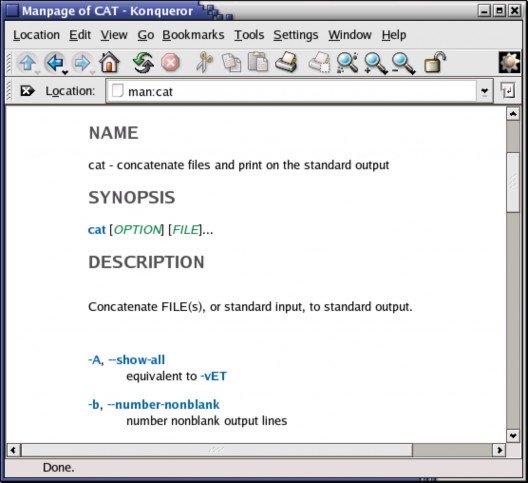
Auch der Gnome-Hilfebrowser ist sehr benutzerfreundlich. Sie können es starten, indem Sie im Gnome-Menü „Anwendungen“ -> „Hilfe“ auswählen, auf das Lifeguard-Symbol auf Ihrem Desktop klicken oder den Befehl eingeben Gnomenhilfe in einem Terminalfenster. Die Systemdokumentation und die Manpages sind über eine einfache Benutzeroberfläche leicht durchsuchbar.
Das Nautilus Der Dateimanager bietet einen durchsuchbaren Index der Man- und Info-Seiten, sie sind leicht durchsuchbar und miteinander verknüpft. Nautilus wird über die Befehlszeile, durch Klicken auf das Symbol Ihres Home-Verzeichnisses oder über das Gnome-Menü gestartet.
Der große Vorteil von GUIs zur Systemdokumentation besteht darin, dass alle Informationen vollständig miteinander verknüpft sind, sodass Sie sich in den Abschnitten „SIEHE AUCH“ und überall dort, wo Links zu anderen Manpages erscheinen, durchklicken und so stundenlang ohne Unterbrechung stöbern und sich Wissen aneignen können .
![]()
2.3.3.5. Ausnahmen
Für einige Befehle gibt es keine separate Dokumentation, da sie Teil eines anderen Befehls sind. cd, wunsch, Abmeldung und pwd sind solche Ausnahmen. Sie sind Teil Ihres Shell-Programms und werden aufgerufen Shell eingebaut Befehle. Informationen hierzu finden Sie auf der Man- oder Infoseite Ihrer Shell. Die meisten Linux-Anfänger verfügen über eine Bash-Shell. Weitere Informationen zu Shells finden Sie in Abschnitt 3.2.3.2.
Wenn Sie Ihre ursprüngliche Systemkonfiguration geändert haben, ist es möglicherweise auch möglich, dass Manpages noch vorhanden sind, aber nicht sichtbar sind, weil sich Ihre Shell-Umgebung geändert hat. In diesem Fall müssen Sie dies überprüfen MANPFAD Variable. Wie das geht, wird in Abschnitt 7.2.1.2 erklärt.
Einige Programme oder Pakete verfügen nur über eine Reihe von Anweisungen oder Referenzen im Verzeichnis / usr / share / doc. Zur Anzeige siehe Abschnitt 3.3.4.


 Dokumentation
Dokumentation